Les traductions sont fournies par des outils de traduction automatique. En cas de conflit entre le contenu d'une traduction et celui de la version originale en anglais, la version anglaise prévaudra.
Utilisation du tableau de bord
Les sections suivantes expliquent comment utiliser le tableau de bord des informations sur les AWS Marketplace achats.
Note
Pour consulter les données de tous les comptes de votre organisation, vous devez appartenir à un compte AWS Organizations de gestion ou à un compte d'administrateur délégué.
Pour plus d'informations sur les comptes de gestion, suivez les liens figurant dans l'introduction ci-dessus. Pour plus d'informations sur les administrateurs déléguésUtilisation d'administrateurs délégués, voir plus loin dans cette section.
Démarrage du tableau de bord
Vous pouvez utiliser le tableau de bord des informations sur les achats dans la AWS Marketplace console, ou vous pouvez l'appeler par programmation. Lorsque vous utilisez le tableau de bord de la console, il propose deux onglets, Analyse des coûts et Accords. Les étapes suivantes expliquent comment ouvrir le tableau de bord dans la console.
Pour démarrer le tableau de bord
Ouvrez la AWS Marketplace console sur https://console.aws.amazon.com/marketket.
-
Dans le volet de navigation, sélectionnez Procurement insights.
-
Effectuez l’une des actions suivantes :
Utilisez les tableaux et les graphiques de l'onglet Analyse des coûts pour obtenir des informations sur les montants dépensés pour les produits et les vendeurs.
-
Utilisez les tableaux et les graphiques de l'onglet Accords pour obtenir une vue d'ensemble des AWS Marketplace accords pour tous les AWS comptes de votre organisation.
Important
La section Accords expirés de l'onglet affiche uniquement les données relatives aux accords arrivés à expiration après la mise à disposition du tableau de bord.
Pour plus d'informations sur l'utilisation QuickSight des tableaux de bord Amazon, consultez Interaction avec les QuickSight tableaux de bord Amazon, dans le guide de QuickSight l'utilisateur Amazon.
Conseils d'utilisation du tableau de bord
Les conseils suivants peuvent vous aider à utiliser le tableau de bord des informations sur les achats.
-
Le tableau de bord utilise Amazon QuickSight pour présenter vos données. Le système choisit automatiquement les graphiques et autres éléments d'affichage qui correspondent le mieux à vos données. Pour plus d'informations sur l'utilisation QuickSight des tableaux de bord Amazon, consultez Interaction avec les QuickSight tableaux de bord Amazon, dans le guide de QuickSight l'utilisateur Amazon.
-
Vous pouvez télécharger vos données. Faites défiler l'écran vers le bas jusqu'au tableau des données source dans l'un ou l'autre onglet. Pointez sur le coin supérieur droit du tableau, puis choisissez les points de suspension verticaux pour exporter vos données. Vous pouvez exporter vers un CSV fichier ou vers Microsoft Excel.
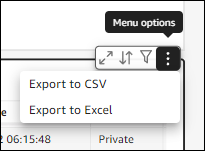
-
Les deux onglets utilisent les mêmes filtres de données. Les filtres d'un onglet donné ne s'appliquent qu'à cet onglet, mais ils s'appliquent à tous les tableaux et graphiques de l'onglet. Le tableau suivant répertorie les filtres et leurs valeurs par défaut.
Filtre
Valeur par défaut
Date de fin de l'accord
Les 12 derniers mois par rapport à aujourd'hui
Note
Dans l'onglet Accords, les données de la section Accords expirés indiquent uniquement les valeurs remontant à la date de publication du tableau de bord, et non les 12 mois complets de données.
Inclure les pay-as-you-go accords
Oui, inclure Pay-as-you-go
Type d'offre
Tous
Pour modifier les valeurs de filtre par défaut, sélectionnez la flèche située sur le côté droit de la barre de commandes.

Pour plus d'informations sur l'utilisation des QuickSight filtres Amazon, consultez les sections Utilisation de filtres sur les données du tableau de bord et Filtrage des données pendant votre session, dans le guide de QuickSight l'utilisateur Amazon.